Przetestuj web push na swojej stronie
Testuję za darmo
Darmowa wersja zawiera wszystkie funkcjonalności systemu
Twoje pierwsze kroki w aplikacji PushPushGo
Dzięki scenariuszowi Porzucony koszyk będziesz mógł:
a) monitorować ścieżkę zakupową i oznaczać subskrybentów, którzy nie opłacili swoich zakupów;
b) tagować subskrybentów po wartości zamówienia, ilości produktów w koszyku, itp. c) automatycznie wysyłać powiadomienia web push do wszystkich subskrybentów, którzy nie opłacili swoich zakupów i motywować ich do dokończenia tego procesu.
Mechanika scenariusza: Twój subskrybent dodał produkty do koszyka, ale nie dokończył procesu zakupu. Opuścił stronę sklepu bez finalizacji zamówienia. Po określonym czasie (np. po 15 minutach) otrzyma wiadomość web push motywującą go do opłacenia zamówienia. Notyfikacja może być powtórzona jeszcze po 1 godzinie, 1 dniu. Równocześnie, nadawany jest takim subskrybentom tag „porzucony koszyk”, a następnie po zakończonym scenariuszu jest on usuwany.
Krok pierwszy: Ustaw selektory:
1. Wartość zamówienia
2. Ilość produktów w koszyku
3. Kliknięcie w przycisk akcji np. “Dodaj do koszyka” , “Zapłać”
Krok drugi: Skonfiguruj drzewko scenariusza:
1. W Panelu klienta wejdź w zakładkę Automation i kliknij przycisk Nowe automation.
2. W wyświetlonym Kreatorze scenariuszauzupełnij pole Nazwa automation np. Porzucony koszyk
3. JakoZdarzenie początkowe zaznacz Koniec sesji
4. Czas ponowienia dostosuj do czasu przetrzymywania niezrealizowanych koszyków przez Twój system sprzedaży.
5. Następnie na drzewku scenariusza kliknij przycisk Następny.
6. W następnym okienku wybierz kolejno opcję > Opóźnienie i określ po jakim czasie od opuszczenia strony subskrybent ma otrzymać pierwsze powiadomienie. Nasza rekomendacja - od 15 minut do 1 godziny.
7. Następnie, ponownie na drzewku scenariusza kliknij przycisk Następny i tym razem wybierz Warunek.
8. Kliknij Dodaj warunek i wybierz z rozwijanej listy Pole odpowiednie parametry np.
i
i
Pamiętaj! Aby scenariusz działał prawidłowo konieczne jest aby wszystkie powyższe warunki zostały spełnione przez użytkownika dlatego pomiędzy warunkami ustaw “i”, a nie “lub”.
9. Zapisz scenariusz
10. Następnie na drzewku scenariusza kliknij przycisk Następny.
11. W następnym okienku wybierz kolejno opcję > Akcja>Tag
12. W polu Dodaj tag wpisz “porzucił koszyk”
13. Zapisz scenariusz
14. Kolejny raz, na drzewku scenariusza kliknij przycisk Następny.
15. W następnym okienku wybierz kolejno opcję > Akcja>Push
16. Potem, kliknij Nowa kampania i skonfiguruj powiadomienie web push zgodnie z wytycznymi, które znajdziesz tutaj:Konfiguracja kampanii w ramach scenariusza automation.
17. Następnie kliknij w przycisk Zapisz w prawym górnym rogu.
18. Jeśli chcesz wysłać dodatkowe powiadomienia w ramach tego scenariusza to powtórz w tym momencie punkty 10-17.
19. Jeszcze raz, na drzewku scenariusza kliknij przycisk Następny.
20. W następnym okienku wybierz kolejno opcję > Akcja>Tag
21. W polu Usuń tag wpisz “porzucił koszyk”
22. Zapisz scenariusz
23. Przed zapisaniem ustawień sprawdź jeszcze raz wszystkie parametry.
24. Jeśli jesteś pewny, że powiadomienie jest skonfigurowane poprawnie, kliknij w przycisk Zapiszzmiany na formularzu powiadomienia.
25. Ostatnim krokiem jest włączenie scenariusza za pomocą przełącznika znajdującego się bezpośrednio pod nazwą scenariusza i zapisanie ustawień przy pomocy przycisku Zapisz znajdującego się w prawym górnym rogu.
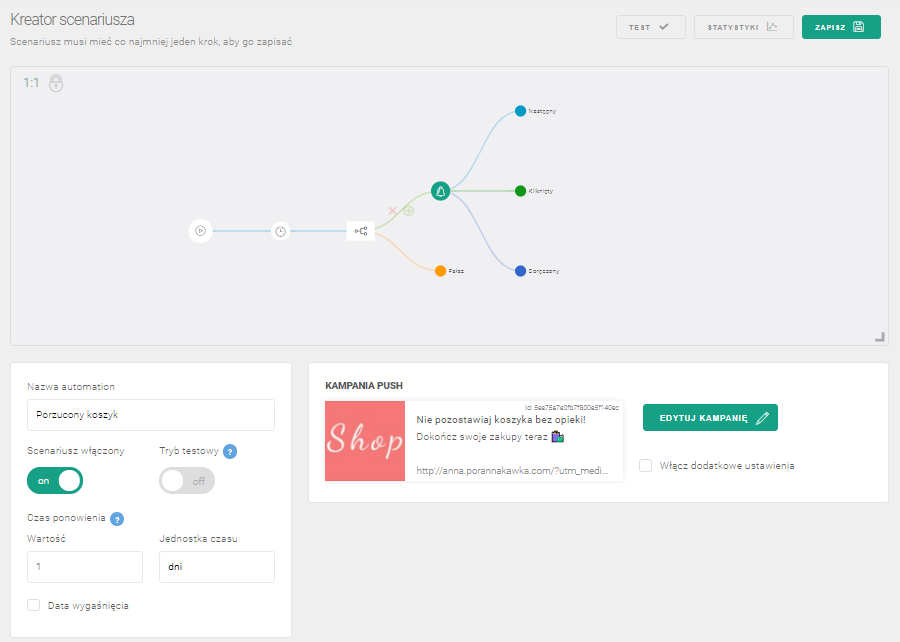
Testuję za darmo
Darmowa wersja zawiera wszystkie funkcjonalności systemu
